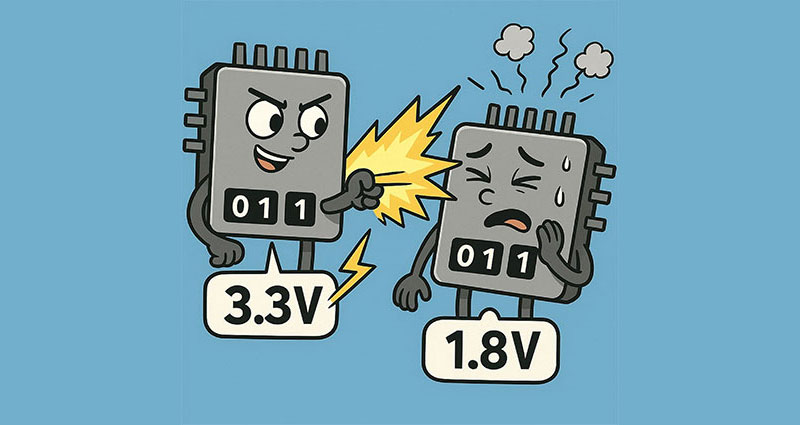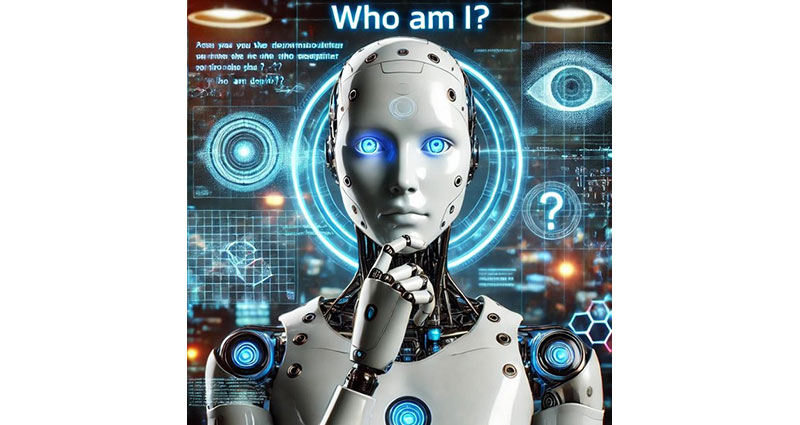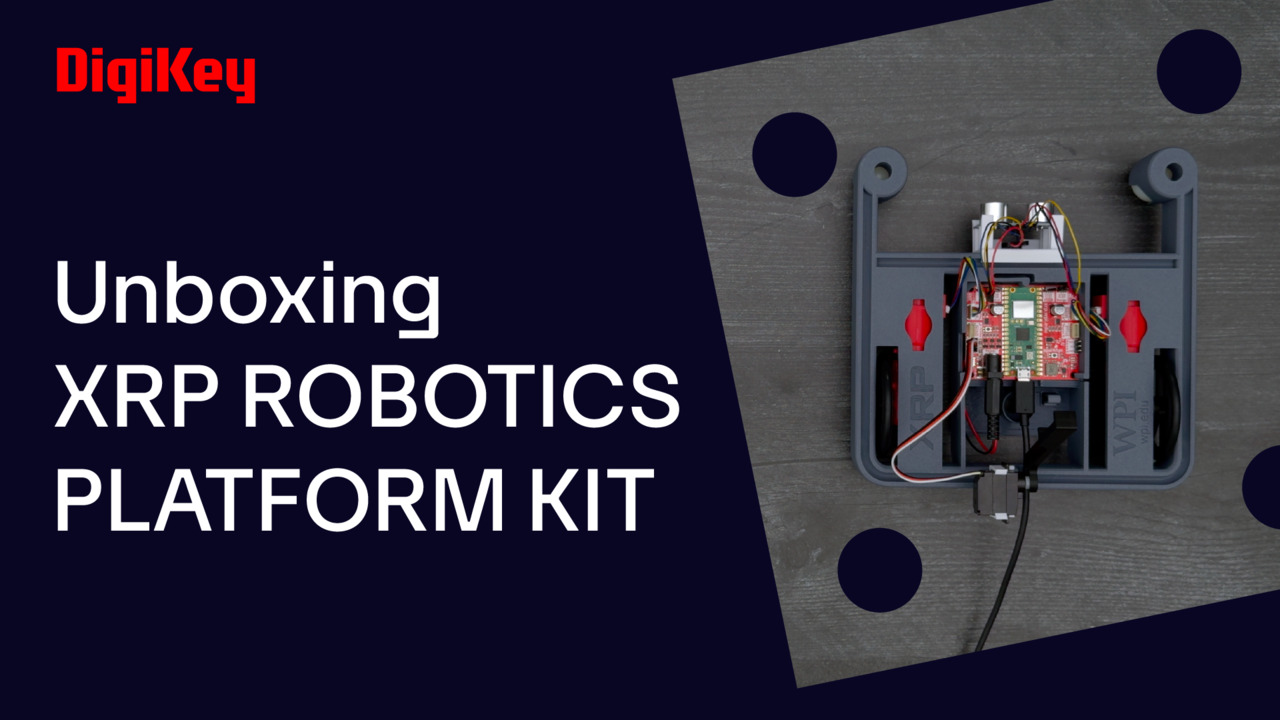Programmer le robot XRP avec Thonny
Dans la 1re partie de la série de blogs SLAM, nous avons expliqué le concept de SLAM (localisation et cartographie simultanées) et la manière dont les robots peuvent l'utiliser pour la navigation. La 2e partie a abordé les trois techniques principales utilisées dans les algorithmes SLAM pour créer des cartes de zones inconnues pour la navigation des robots. Dans cet article de blog, nous allons nous intéresser à un robot adapté aux débutants, le XRP (Experimental Robotic Platform), et à la manière de le programmer en utilisant une méthode alternative, à savoir Thonny.
Présentation de XRP
XRP est une plateforme robotique open-source qui aide à apprendre la programmation et les bases de la robotique. Il s'agit d'une plateforme robotique d'entrée de gamme qui est bien documentée et qui bénéficie d'un bon support communautaire. XRP est un robot basé sur Raspberry Pi Pico (Figure 1).
 Figure 1 : Robot XRP. (Source de l'image : SparkFun)
Figure 1 : Robot XRP. (Source de l'image : SparkFun)
Pourquoi utiliser Thonny
Thonny est un environnement de développement intégré (IDE) Python open-source utilisé pour la programmation en Python et le développement de jeux de base. Traditionnellement, la programmation de XRP se fait en utilisant une interface Web appelée code XRP. Le code XRP est compatible avec les navigateurs Google Chrome et Microsoft Edge. Nous essayons de trouver une alternative au code XRP en utilisant Thonny, car l'utilisation de Thonny offre certains avantages. Thonny simplifie l'installation de bibliothèques MicroPython sur XRP et améliore l'expérience de programmation XRP, en particulier dans le système d'exploitation Ubuntu. Compte tenu des problèmes rencontrés avec le code XRP dans le navigateur sous Ubuntu, Thonny constitue une bonne alternative.
La configuration de Thonny pour la programmation de XRP implique trois étapes.
Étape 1 : installer le micrologiciel XRP (optionnel)
Si le micrologiciel XRP n'est pas encore installé sur votre robot, suivez cette procédure pour le télécharger et l'installer. Sinon, si vous l'avez déjà installé, ignorez cette étape et passez à l'étape 3.
1. Téléchargez la dernière version du micrologiciel XRP via l'URL suivante :
URL : Releases · wpilibsuite/xrp-wpilib-firmware (github.com)
- Vous devriez pouvoir télécharger un fichier .uf2, ou télécharger et extraire le fichier ZIP du micrologiciel qui contient un fichier .uf2
2. Branchez le XRP au port USB de votre ordinateur portable
3. Tout en maintenant le bouton BOOTSEL enfoncé, appuyez sur le bouton RESET puis relâchez-le (Figure 2)
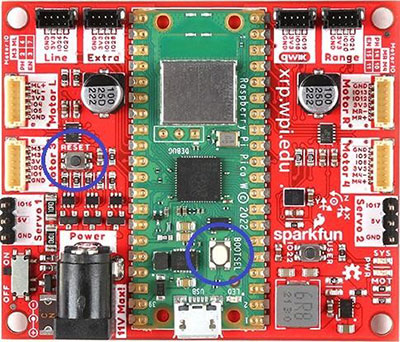 Figure 2 : Carte de contrôleur XRP. (Source de l'image : SparkFun)
Figure 2 : Carte de contrôleur XRP. (Source de l'image : SparkFun)
4. XRP se déconnecte alors temporairement de votre ordinateur pour se reconnecter en tant que dispositif de stockage RPI-RP2
5. Copiez le fichier .uf2 téléchargé sur le lecteur RPI-RP2
6. Une fois la copie terminée, le lecteur sera automatiquement déconnecté et vous pourrez débrancher le XRP de votre PC
Étape 2 : valider l'installation du micrologiciel à l'aide de l'éditeur de code XRP
Avant de commencer à utiliser Thonny, il convient de vérifier le micrologiciel installé en utilisant l'éditeur de code XRP.
- Ouvrez l'éditeur de code XRP en accédant à l'URL suivante dans Google Chrome ou Microsoft Edge : XRP Code URL
- Branchez le XRP à votre PC à l'aide d'un câble USB
- Pour connecter le robot XRP au code XRP, appuyez sur le bouton CONNECT XRP
Étape 3 : programmer le XRP à l'aide de Thonny
- Téléchargez et installez Thonny :
- Connectez le XRP à l'IDE Thonny
- Après l'installation, ouvrez l'application et connectez le XRP à votre PC à l'aide d'un câble USB
- Configurez l'IDE Thonny
- Allez dans Tools> Options> Interpreter (Figure 3)
URL : site Web de Thonny
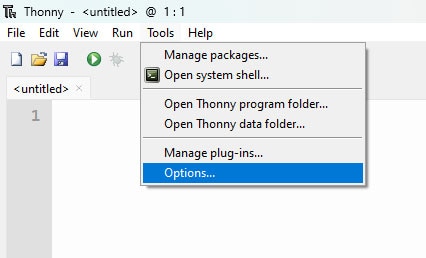 Figure 3 : Configuration de l'IDE Thonny. (Source de l'image : Thonny.org)
Figure 3 : Configuration de l'IDE Thonny. (Source de l'image : Thonny.org)
- Choisissez ensuite MicroPython (Raspberry Pi Pico) dans la liste déroulante (Figure 4)
- Dans la liste déroulante du port, choisissez Try to detect port automatically pour détecter automatiquement le port de communication pour la connexion (Figure 4)
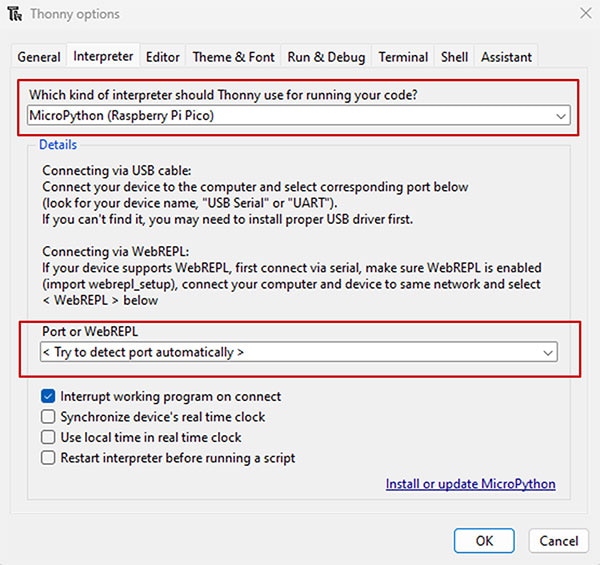 Figure 4 : Configuration de l'IDE Thonny. (Source de l'image : Thonny.org)
Figure 4 : Configuration de l'IDE Thonny. (Source de l'image : Thonny.org)
Test
Pour vérifier que tout s'est bien passé, essayez d'accéder aux programmes par défaut sur le matériel XRP.
- Allez dans File> Open…> , puis choisissez Raspberry Pi Pico dans la fenêtre qui s'affiche (Figure 5)
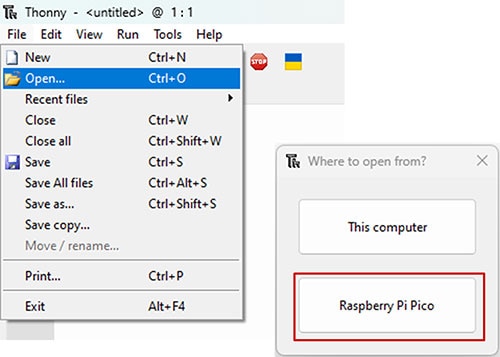 Figure 5 : IDE Thonny, accédant aux fichiers XRP. (Source de l'image : Thonny.org)
Figure 5 : IDE Thonny, accédant aux fichiers XRP. (Source de l'image : Thonny.org)
- Vous devriez alors voir tous les fichiers par défaut ou tous les fichiers que vous avez enregistrés sur le XRP (Figure 6)
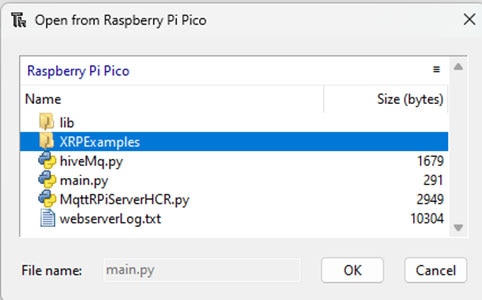 Figure 6 : IDE Thonny affichant les fichiers de code XRP. (Source de l'image : Thonny.org)
Figure 6 : IDE Thonny affichant les fichiers de code XRP. (Source de l'image : Thonny.org)
- Ouvrez XRPExamples et exécutez le code de votre choix
- Vous devriez voir le résultat comme illustré à la Figure 7
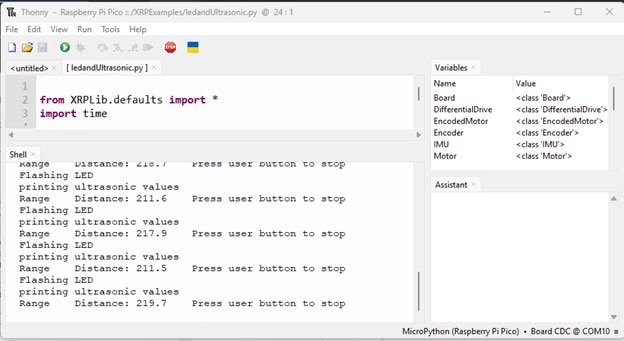 Figure 7 : Fenêtre de résultat de l'exécution de code dans l'IDE Thonny. (Source de l'image : Thonny.org)
Figure 7 : Fenêtre de résultat de l'exécution de code dans l'IDE Thonny. (Source de l'image : Thonny.org)
Félicitations, vous avez programmé le XRP à l'aide de l'IDE Thonny.
Résumé
L'utilisation de Thonny comme alternative au code XRP présente des avantages. Les principaux avantages sont que Thonny simplifie l'installation de bibliothèques MicroPython sur XRP et améliore l'expérience de programmation XRP, en particulier dans le système d'exploitation Ubuntu. Pour programmer votre XRP et commencer à l'utiliser, suivez simplement les étapes décrites dans cet article.

Have questions or comments? Continue the conversation on TechForum, DigiKey's online community and technical resource.
Visit TechForum